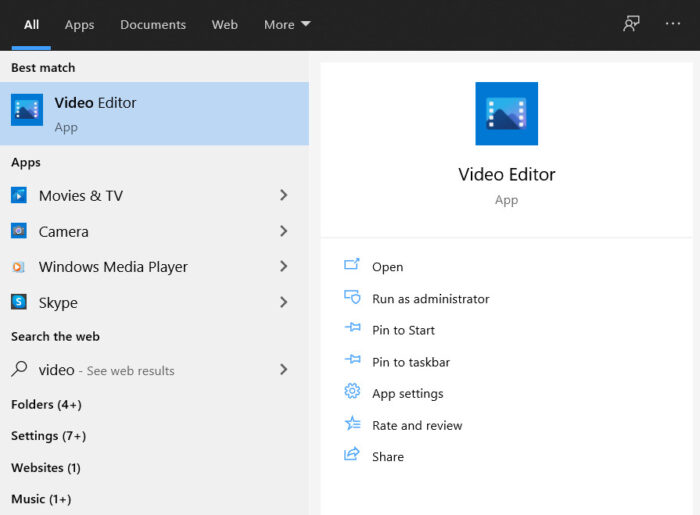ประเด็นเรื่องการหาโปรแกรมตัดต่อวิดีโอบน Windows ที่ใช้งานได้ฟรี เป็นสิ่งที่เรื้อรังมานาน เพราะงานของคอนซูเมอร์ทั่วไปคือการตัดต่อคลิปง่ายๆ ไม่ซับซ้อนมากนัก ไม่ต้องถึงขั้น non-linear editing ที่ต้องใช้ซอฟต์แวร์มืออาชีพเต็มขั้นแบบ Adobe Premier Pro
ในอดีตอันไกลโพ้น เราเคยมีโปรแกรม Windows Movie Maker ที่พอใช้งานได้ในระดับหนึ่ง ที่สำคัญคือฟรีและมาพร้อมกับ Windows (หรือดาวน์โหลดแยกได้ไม่ยากนัก) แต่มันก็ไม่อัพเดตมานานมากแล้ว (เซฟได้แค่ไฟล์ .wmv เท่านั้น) และตอนนี้ก็เลิกซัพพอร์ตไปแล้ว
ช่องว่างของ Movie Maker หาโปรแกรมอื่นมาทดแทนได้ยาก จนกระทั่งเมื่อเร็วๆ นี้ ไมโครซอฟท์ทำโปรแกรมตัดต่อวิดีโอใหม่มาแทน ในชื่อตรงไปตรงมาว่า Video Editor (สมัยก่อนชื่อ Story Remix ที่ไม่มีใครเข้าใจว่ามันคืออะไร) และผนวกมากับโปรแกรม Photos ของ Windows 10 รุ่นใหม่ๆ ให้เลย
ส่วนตัวแล้วช่วงหลังๆ ไม่ค่อยมีงานที่ต้องตัดต่อวิดีโอเองแล้ว แต่เมื่อมีมิตรสหายถามมา เลยนึกถึงโปรแกรมตัวนี้ แนะนำไปแล้วก็ได้รับคำตอบกลับมาว่าใช้งานได้ดี
ล่าสุดมีงานต้องตัดวิดีโอเล็กๆ น้อยๆ ระดับแค่ trim วิดีโอให้สั้นลง แล้วนำสองคลิปมาต่อกัน จึงมีโอกาสได้ลองเล่น Video Editor ด้วยตนเองบ้าง
วิธีใช้งานเริ่มจากหาคำว่า Video Editor ใน Start Menu เปิดขึ้นมาจะเห็นหน้าจอที่แบ่งเป็น 3 ส่วน ซ้ายบนคือ Library ที่รวมคลิปหรือภาพต้นฉบับ ด้านล่างคือตัว timeline (ที่เป็นแบบ linear คือต้องต่อกันไปเรื่อยๆ ไม่สามารถวางขนานกันได้) และขวาบนคือช่องพรีวิวผลลัพธ์สุดท้ายของคลิป
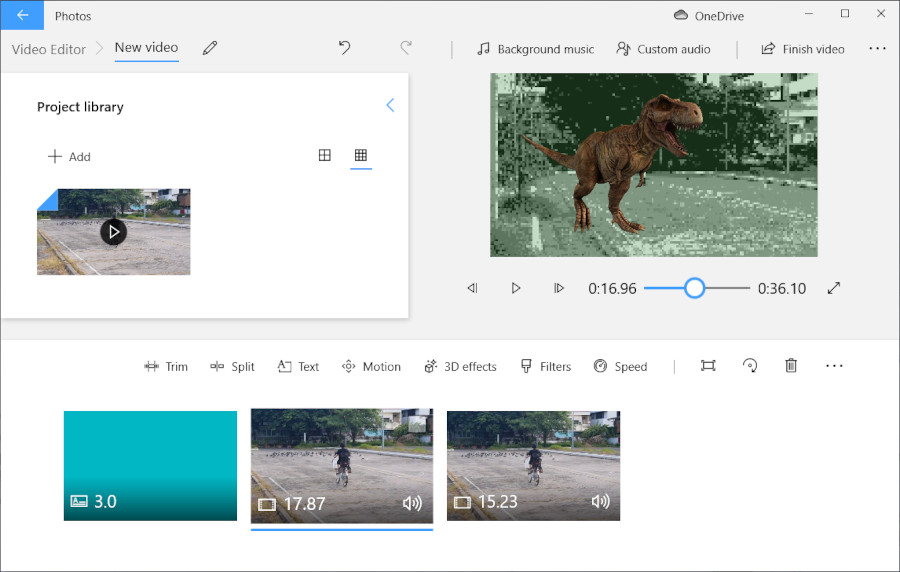
ฟีเจอร์ด้านการตัดต่อก็ตรงไปตรงมา สามารถ split/trim ได้, หมุนคลิปได้ rotate, ปรับความเร็วคลิปได้, ใส่ motion คือซูมหรือแพนภาพได้
ที่ขาดไม่ได้สำหรับยุคสมัยฟิลเตอร์ครองเมืองคือ สามารถใส่ฟิลเตอร์สี-เอฟเฟคต์ได้ ซึ่งมี preset มาให้ในระดับหนึ่ง (สร้างฟิลเตอร์เองไม่ได้)
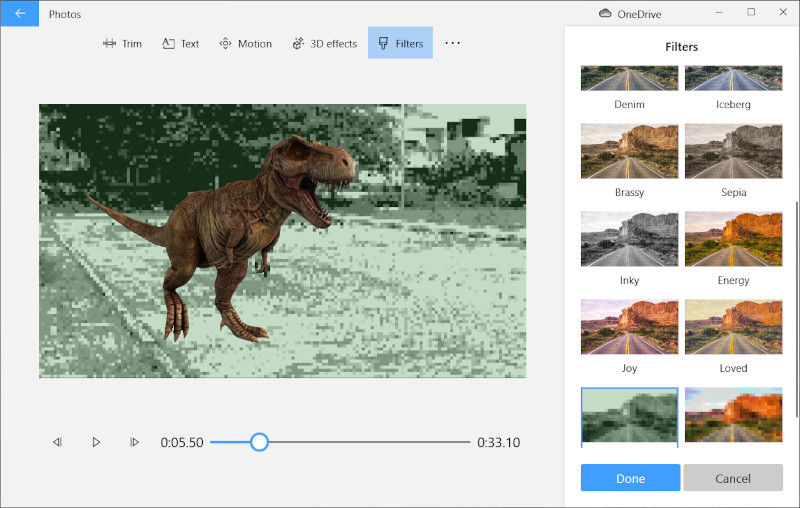
ที่พิเศษหน่อยคือปุ่ม 3D Effects ที่สามารถใส่เอฟเฟคต์หรือวัตถุ 3D เข้ามาทับคลิปได้ด้วย (จากโปรแกรม Paint 3D) ซึ่งในคลังของไมโครซอฟท์ก็มีเตรียมวัตถุ 3D มาให้เยอะพอสมควร
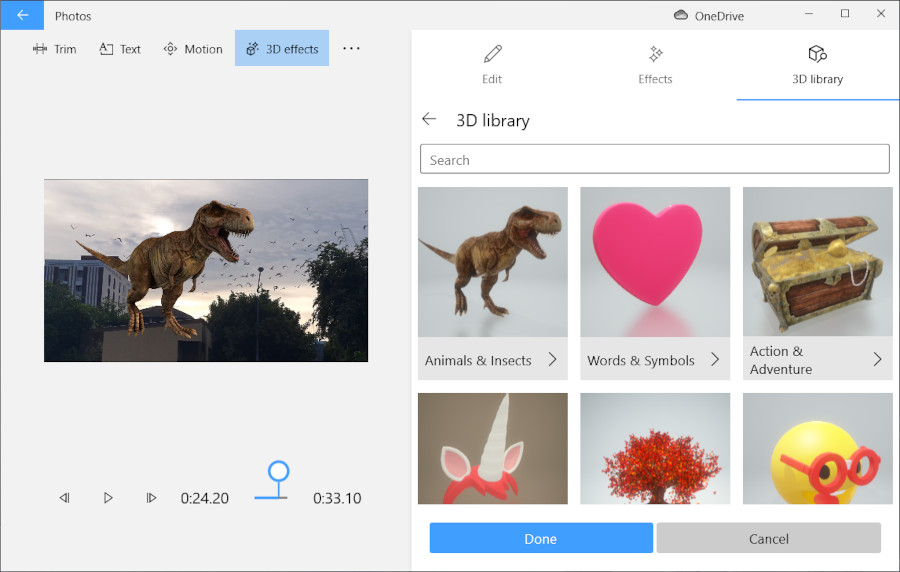
สำหรับวิดีโอง่ายๆ พวกทำคลิปส่งครู คลิปฉลองงานครบรอบ วันเกิด ปีใหม่ ฯลฯ สามารถใส่ title card และข้อความทับลงในคลิปได้
ข้อเสียเดียวที่พบคือมันเลือกฟอนต์ได้จำกัดเฉพาะที่แอพกำหนดมาให้ และเลือกฟอนต์ไทยเองไม่ได้ครับ ดังนั้นไม่ว่าเลือกฟอนต์ภาษาอังกฤษสไตล์ไหน ฟอนต์ไทยจะเหมือนกันหมด
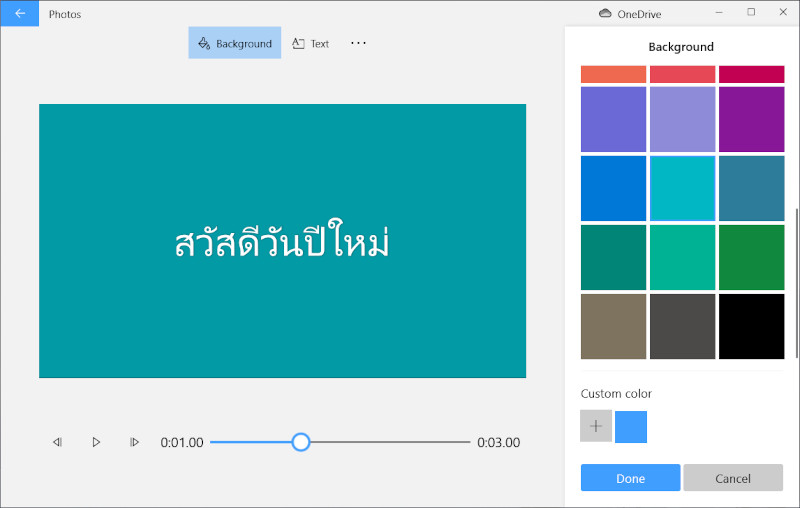
ฟีเจอร์ด้านการใส่เพลง สามารถใส่เพลงได้ทั้งแบบ preset และ custom audio (MP3, AAC, M4A, WMA ฟอร์แมตมาตรฐาน)
การ export วิดีโอที่เสร็จแล้ว เลือกความละเอียดได้ 3 แบบคือ 1080p, 720p, 540p เลือกสัดส่วนภาพได้ 2 แบบคือ 4:3 กับ 16:9 ฟอร์แมตเลือกเป็น MP4 ได้อย่างเดียว ซึ่งก็ไม่มีปัญหาอะไรแล้วสำหรับยุคสมัยนี้
ภาพรวมก็ค่อนข้างประทับใจว่า มันเหมาะสำหรับงานทั่วๆ ไป น่าจะครอบคลุม use case เกือบทั้งหมดแล้ว
ข้อจำกัดที่พบจากการใช้งานมี 2 อย่างคือ การเลือกฟอนต์เองตามที่เขียนไปแล้ว และตัวขยับตัวเลขวินาทีต้องใช้วิธีลาก slider อย่างเดียว (พิมพ์เลขเองไม่ได้) ซึ่งมีปัญหาเหมือนกันเวลาต้องตัดวิดีโอแบบที่แม่นยำมากๆ เป็นหลักวินาที
แจ้ง feedback suggestion ไปแล้ว ก็หวังว่าไมโครซอฟท์จะยังพัฒนาต่อและเพิ่มฟีเจอร์นี้เข้ามาในอนาคตต่อไป